Wordで表を使った文書を作成していると、途中で行や列が不要になることも多いはずです。
そんな時に、簡単な操作で不要な行や列を削除する方法ことができます。
この記事では、Wordの表から不要な行や列を効率よく削除する方法を解説します。
表を整理して、より見やすい文書を作成しましょう。
表から行を削除する方法
Wordの表で行を削除する手順は、次の通りになります。
表の削除したい行の任意のセルをクリックして選択します。(①)
「レイアウト」タブをクリックします。(②)
「削除」をクリックします。(③)
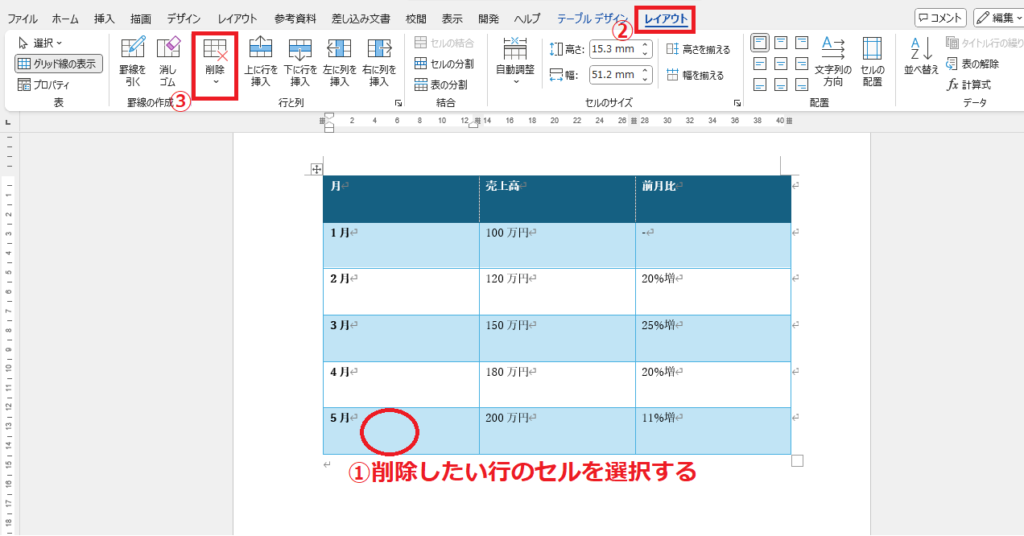
「行の削除」をクリックします。(④)
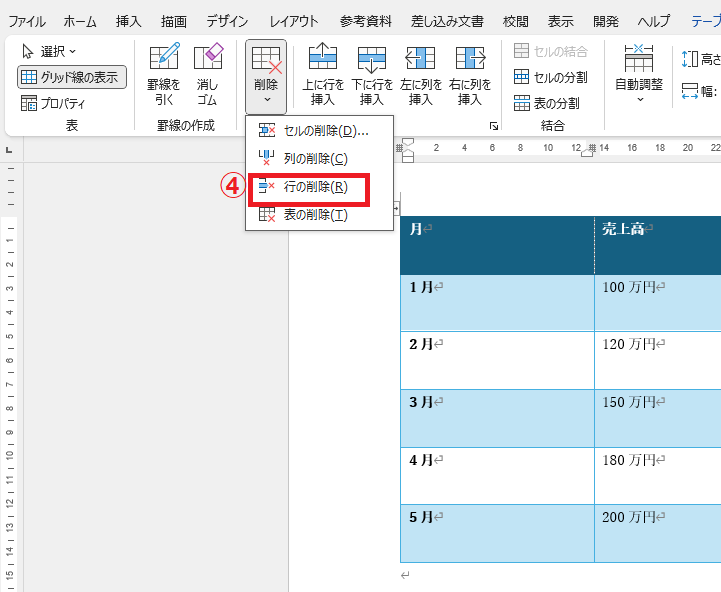
これで選択していたセルの行が削除されます。
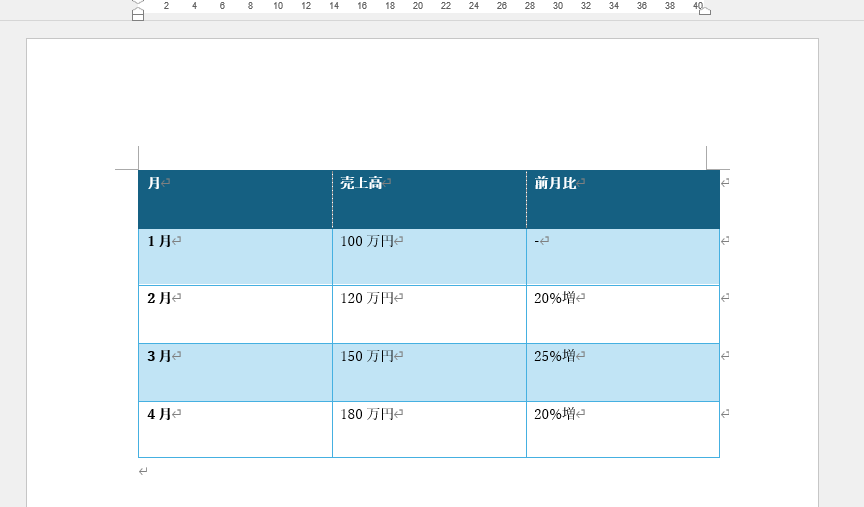
表から列を削除する方法
Wordの表で列を削除する手順は、次の通りになります。
表の削除したい列の任意のセルをクリックして選択します。(①)
「レイアウト」タブをクリックします。(②)
「削除」をクリックします。(③)
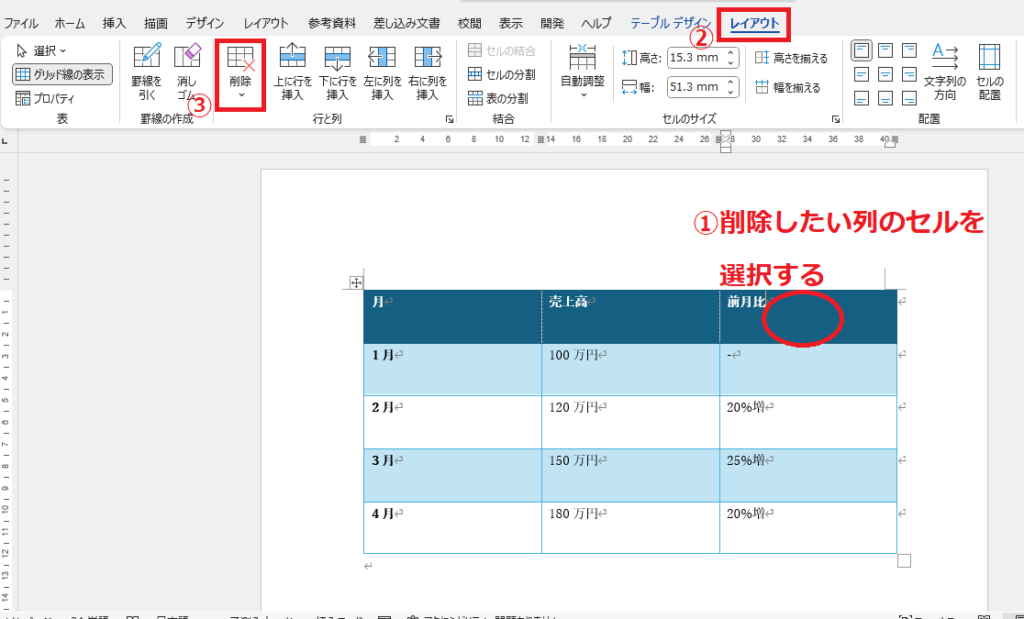
「列の削除」をクリックします。(④)
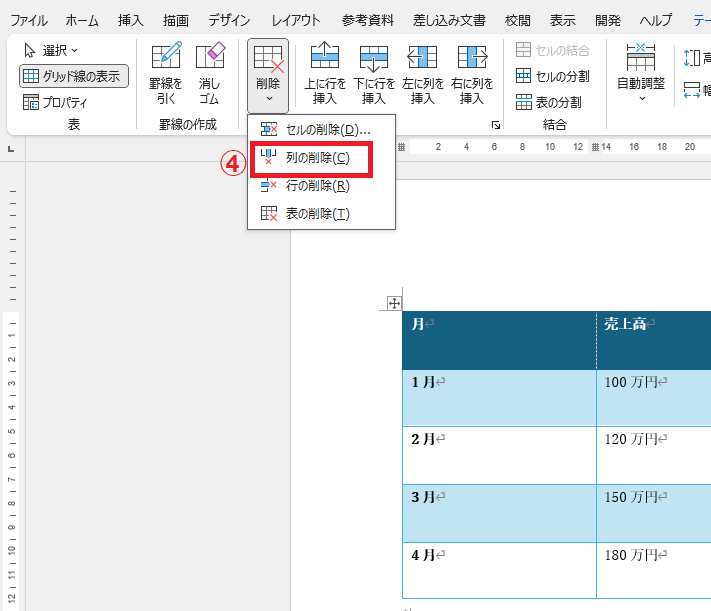
これで選択していたセルの列が削除されます。
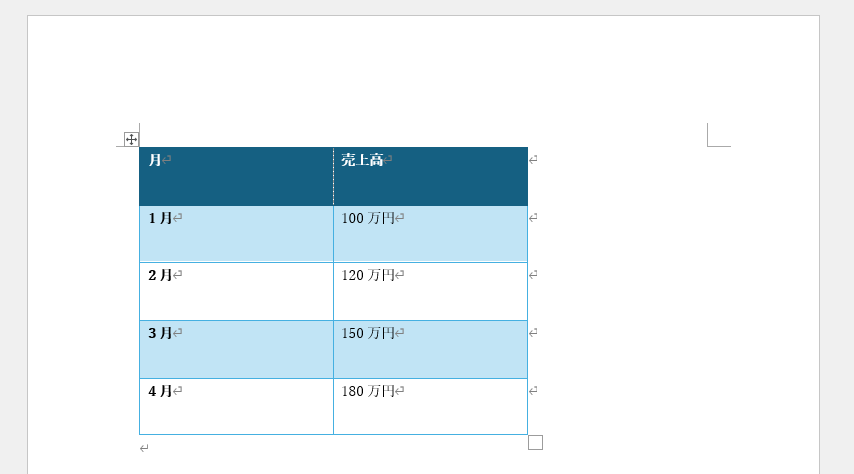
よくある質問 (FAQ)
Q1: 表の行や列を削除したときにデータは完全に消えますか?
A1: はい、行や列を削除すると、その中にあるデータも完全に消えます。必要なデータは削除前にコピーしておくと良いでしょう。
Q2: 表の複数の行や列を一度に削除することはできますか?
A2: できます。削除したい行や列をドラッグして選択した状態で「レイアウト」タブから「行の削除」や「列の削除」を選びます。
Q3: 削除した行や列を元に戻すことはできますか?
A3: 削除後すぐなら「元に戻す」ボタンで取り消せます。または、Ctrl + Zで元に戻せます。
Q4: 表の一番外側の行や列を削除すると表全体が崩れてしまうことはありますか?
A4: 通常はありませんが、削除によって全体のレイアウトが変わることがあります。プレビューを確認しながら作業すると良いでしょう。
Q5: どのような場合に表の行や列の削除が有効ですか?
A5: 表の内容を整理したり不要なデータを取り除くときに行や列の削除が役立ちます。表をスッキリ見せたい場合に有効です。
まとめ
Wordの表で不要な行や列を削除する方法はとても簡単です。
今回紹介した手順を使えば、表を素早く整えて、見やすく整理された文書を作成できます。
効率よく表を編集し、必要な情報だけをシンプルにまとめて、文書全体のクオリティを高めましょう。
記事のまとめ
- 行を削除する場合、削除したい行のセルを選択し、「レイアウト」タブ >「削除」> 「行の削除」をクリックする
- 列を削除する場合、削除したい列のセルを選択し、「レイアウト」タブ >「削除」> 「列の削除」をクリックする


